在Windows 10系统上配置网络类型的技巧
Windows 10允许您根据您连接的网络类型配置不同的网络配置文件,以确保您的设备更安全。 当您连接到一个不太安全的网络,如咖啡店或机场时,您可以将连接设置为“公开”,以将本地网络上的计算机隐藏,同时禁用打印机和文件共享。
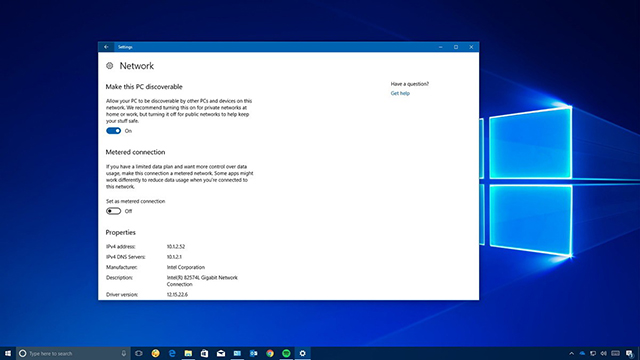
如果您正在访问您信任的网络,例如在家中或工作中,则可以将Wi-Fi或以太网连接设置为“私有”,这使您的计算机可以发现,您还可以共享文件和打印机 与其他设备。
在本Windows 10指南中,我们将引导您完成使您的设备可发现或隐藏的步骤,无论您连接哪种类型的网络。
如何在Windows 10上打开或关闭网络发现
通常,当您第一次连接到新网络时,Windows 10将提示您设置网络配置文件。 但是,如果您尚未收到提示,或者您只想更改您的选择,可以使用“设置”应用程序将连接设置为“私人”或“公共”,使用这些步骤。
以太网连接发现设置
在这种情况下,您使用以太网适配器连接到本地网络,请按照以下步骤配置网络发现:
1、打开设置。
2、点击网络和互联网。
3、点击以太网。
4、在右侧,单击要配置的适配器。
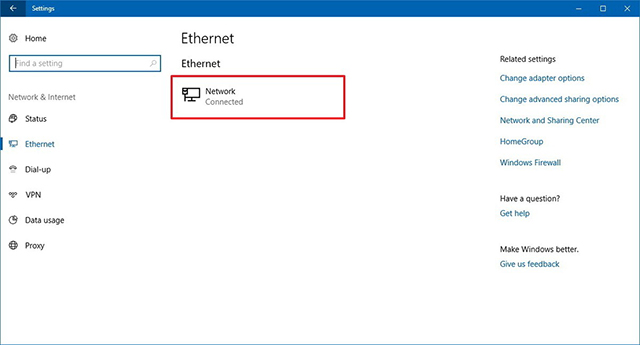
5、打开或关闭“使此PC可发现的切换开关”。 (当该选项关闭时,表示您的电脑不可发现。)
Wi-Fi连接发现设置
如果您使用无线适配器连接到本地Wi-Fi网络,请使用以下步骤配置网络发现:
1、打开设置。
2、点击网络和互联网。
3、点击Wi-Fi。
4、在右侧,单击要配置的适配器。
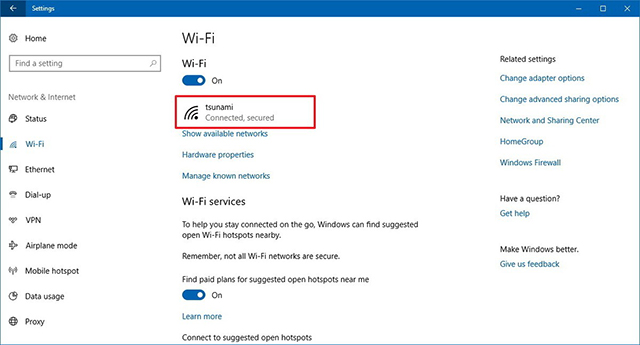
5、打开或关闭“使此PC可发现的切换开关”。 (当该选项关闭时,表示您的电脑不可发现。)
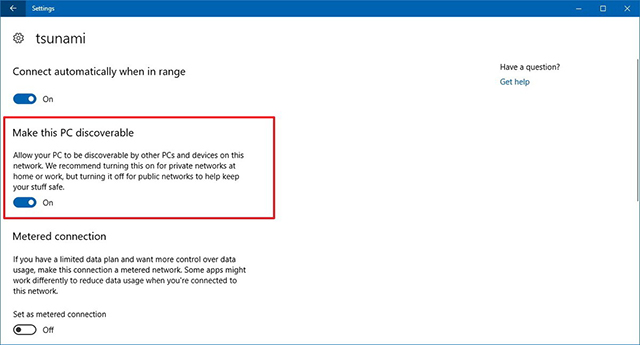
完成步骤后,Windows 10会记住您的选择,每次连接到同一个网络时,您的设备将可见或隐藏。 但是请注意,禁用网络发现将阻止您浏览网络上的其他设备。










